Toegang tot uw woonbestandsbeveiligingssysteem delen met andere gezinsleden

Hoewel u andere gebruikers kunt uitnodigen om toegang te hebben tot het beveiligingssysteem van uw huis in het huis, tijdens het eerste installatieproces, kunt u hier op dat scherm als u ooit iemand anders wilt uitnodigen.
U kunt dit op twee manieren doen: in de Abode-app op uw smartphone of in de webinterface op de webbrowser van uw computer.
In de Abode Mobile App
Open de Abode-app op je telefoon en tik op het tabblad 'Instellingen' in de rechterbenedenhoek van het scherm.
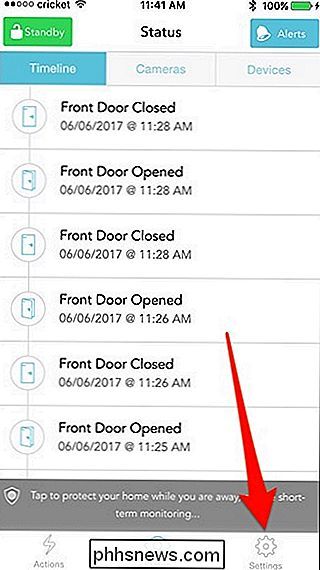
Selecteer 'Gebruikers beheren' in de lijst.
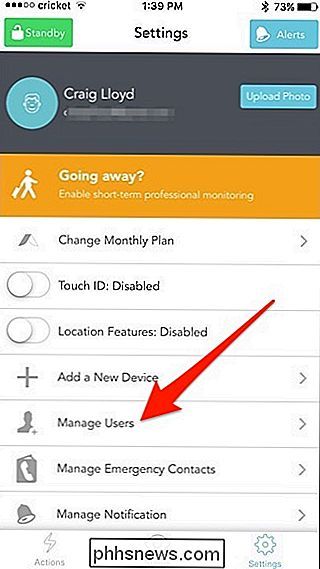
Tik op "Uitnodigen" op e-mailadres ".
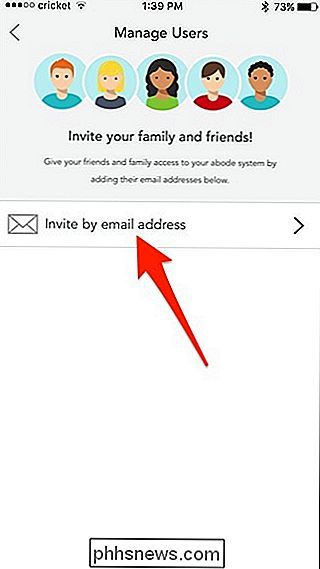
Tik op de plaats waar het" e-mailadres "staat en voer het e-mailadres van de persoon in.
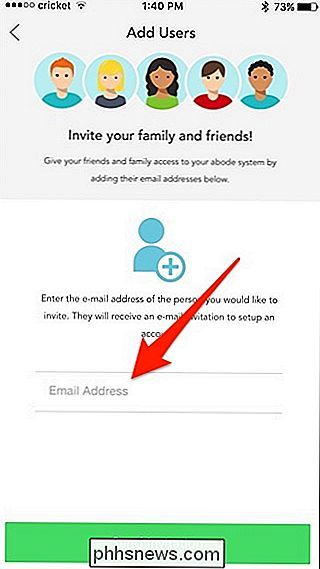
Tik na het invoeren op" Uitnodiging verzenden "onderaan.
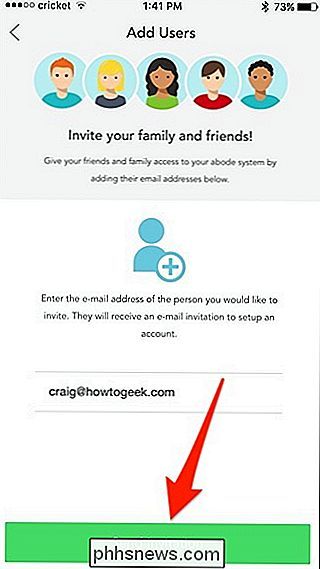
Nadat de uitnodiging is verzonden verzonden, wordt die persoon weergegeven in de lijst met gebruikers op de vorige pagina (die u automatisch weer gebruikt).
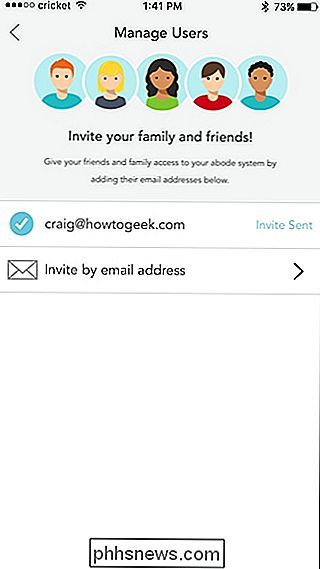
Vanaf daar kunt u ser zal klikken op de link in de e-mail die ze ontvangen en hun eigen Abode-account aanmaken, waar ze dan automatisch aan je Abode-systeem worden toegevoegd.
Vanuit de webinterface
Om gebruikers toe te voegen van de webinterface, bezoek my.goadobe.com en log in met uw Abode account-inloggegevens.
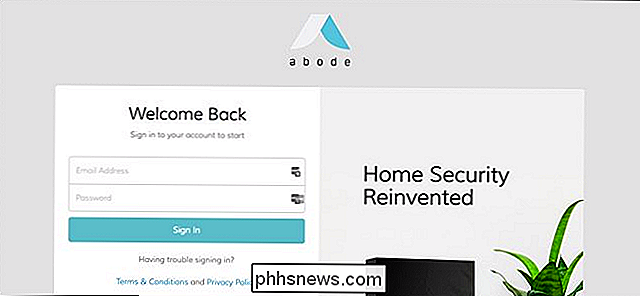
Klik nadat u bent ingelogd op "Account" in de linkerzijbalk.
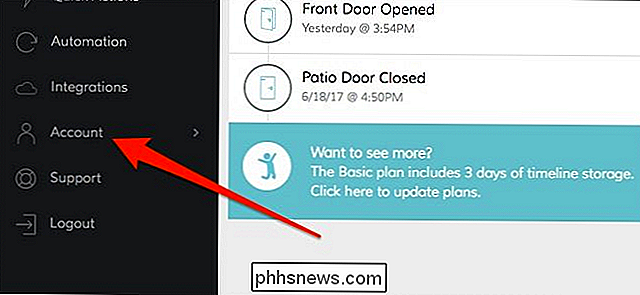
Selecteer "Algemeen".
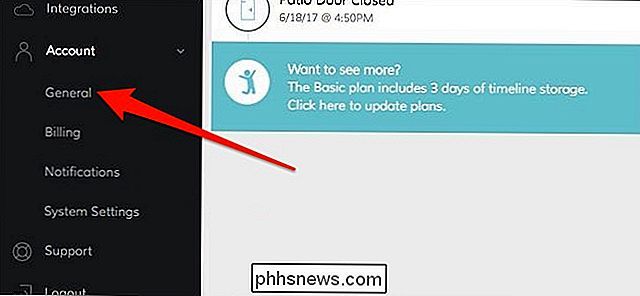
Vanaf daar, Ga naar het gedeelte "Gebruikers" en klik op "Nieuwe gebruiker toevoegen" aan de rechterkant van het scherm.
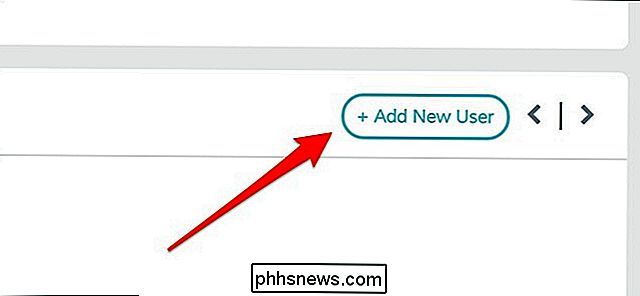
Er verschijnt een pop-upvenster waarin u de naam, het e-mailadres en telefoonnummer van de persoon kunt invoeren. Ja, vreemd genoeg moet je hun telefoonnummer opgeven via de webinterface, maar niet vanuit de mobiele app.
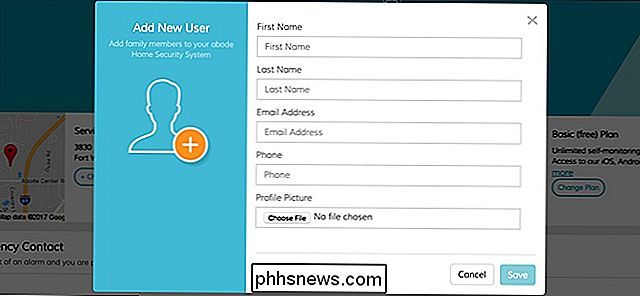
Je kunt ook een profielfoto uploaden voor die gebruiker. Als u klaar bent, klikt u op 'Opslaan'.

De gebruiker verschijnt nu in de gebruikerslijst waar u die gebruiker op elk gewenst moment kunt bewerken of verwijderen.


Unroll.me verkoopt uw informatie, hier is een alternatief
Heeft u ooit Unroll.me gebruikt, de webservice waarmee u zich massaal kunt afmelden voor nieuwsbrieven? Als dat het geval is, zijn uw e-mails door dat bedrijf gescand en verkocht aan derden, waaronder Uber. Er is een kans dat ze je e-mails nu scannen. GERELATEERD: Je online accounts beveiligen door app-toegang van derden te verwijderen Als je nu meteen van tab wilt wisselen en toegang door derden wilt verwijderen e-mailaccount, ik neem het je niet kwalijk.

Hoeveel gegevens worden door Netflix gebruikt?
We leven in een tijd van vruchtbare mediastreaming, waarbij services zoals Netflix de kosten dragen. Tegelijkertijd leven we ook in een tijdperk waar afgetopte gegevenspakketten voor thuisinternet iets zijn waar veel mensen mee te maken hebben. Als u een van de miljoenen mensen bent met een beperkt gegevenspakket, is het cruciaal dat u weet hoeveel gegevens Netflix daadwerkelijk gebruikt.



